Compaq 7600 Manuel utilisateur
PDF
Download
Document
Manuel de l’utilisateur Moniteurs CRT 17 pouces 75, 705, 7540, 7600 et 7650 N° de référence : 368239-055 Janvier 2006 Ce manuel fournit des informations sur l’installation de l’écran et des drivers, sur le mode d’emploi du menu de réglage à l’écran (OSD), sur la résolution des problèmes, sur les réglementations et sur les caractéristiques techniques. © Copyright 2004, 2006 Hewlett-Packard Development Company, L.P. Les informations du présent document pourront faire l’objet de modification sans préavis. Microsoft, MS-DOS, Windows et Windows NT sont des marques de Microsoft Corporation aux États-Unis et dans d’autres pays. Intel, Pentium, Intel Inside et Celeron sont des marques d’Intel Corporation aux États-Unis et dans d’autres pays. Adobe, Acrobat et Acrobat Reader sont des marques ou des marques déposées de Adobe Systems Incorporated. Les seules garanties applicables aux produits HP sont énoncées dans les certificats de garantie limitée accompagnant ces produits. Aucun élément du présent document ne doit être considéré comme constituant une extension de garantie ou une garantie supplémentaire. HP ne saurait être tenu responsable des erreurs ou omissions techniques ou rédactionnelles qui subsisteraient dans ce document. Ce document contient des informations propriétaires protégées par droit d’auteur. Aucune partie de ce document ne peut être photocopiée, reproduite ou traduite dans une autre langue sans l’accord écrit préalable de Hewlett-Packard Company. Å AVERTISSEMENT : le non-respect des instructions précédées de ce symbole peut entraîner des risques potentiellement très graves. Ä ATTENTION : le non-respect des instructions précédées de ce symbole peut entraîner la détérioration du matériel ou une perte d’informations. Manuel de l’utilisateur Moniteurs CRT 17 pouces 75, 705, 7540, 7600 et 7650 Cinquième édition, janvier 2006 N° de référence : 368239-055 Table des matières 1 Caractéristiques du produit 2 Consignes de sécurité et d’entretien Consignes de sécurité. . . . . . . . . . . . . . . . . . . . . . . . . . . . Alimentation . . . . . . . . . . . . . . . . . . . . . . . . . . . . . . . Informations importantes relatives à la sécurité . . . . Consignes d’entretien. . . . . . . . . . . . . . . . . . . . . . . . . . . . 2–1 2–1 2–1 2–2 3 Installation du moniteur Montage du socle . . . . . . . . . . . . . . . . . . . . . . . . . . . . . . . Retrait du socle du moniteur . . . . . . . . . . . . . . . . . . . Raccordement des câbles . . . . . . . . . . . . . . . . . . . . . . . . . Raccordement des haut-parleurs (fournis avec certains modèles) . . . . . . . . . . . . . . . . . . . . . . . . . . . . . . . . . . . . . . Grandes enceintes avec socle . . . . . . . . . . . . . . . . . . Petites enceintes. . . . . . . . . . . . . . . . . . . . . . . . . . . . . Haut-parleurs USB . . . . . . . . . . . . . . . . . . . . . . . . . . Raccordement d’un casque à l’ordinateur . . . . . . . . . . . . 3–1 3–2 3–2 3–4 3–4 3–6 3–7 3–7 4 Utilisation du moniteur Logiciel et utilitaires . . . . . . . . . . . . . . . . . . . . . . . . . . . . Fichier .INF . . . . . . . . . . . . . . . . . . . . . . . . . . . . . . . . Fichier de concordance des couleurs . . . . . . . . . . . . . Installation des fichiers .INF et .ICM. . . . . . . . . . . . . . . . Installation à partir du CD . . . . . . . . . . . . . . . . . . . . . Téléchargement Web. . . . . . . . . . . . . . . . . . . . . . . . . Manuel de l’utilisateur 4–1 4–1 4–2 4–2 4–2 4–3 i Table des matières Commandes du panneau avant. . . . . . . . . . . . . . . . . . . . . 4–4 Écran de réglage. . . . . . . . . . . . . . . . . . . . . . . . . . . . . . . . 4–5 Fonctions de l’écran de réglage . . . . . . . . . . . . . . . . . 4–6 Messages du moniteur . . . . . . . . . . . . . . . . . . . . . . . . . . . 4–9 Message « Pas de signal » . . . . . . . . . . . . . . . . . . . . . 4–9 Message « Hors fréquence » . . . . . . . . . . . . . . . . . . 4–10 Utilisation du mode d’économie d’énergie . . . . . . . . . . 4–11 A Résolution des problèmes Résolution des problèmes courants . . . . . . . . . . . . . . . . . A–1 Consultation du Site Web. . . . . . . . . . . . . . . . . . . . . . . . . A–4 Préparatifs en vue de l’appel au service d’assistance technique . . . . . . . . . . . . . . . . . . . . . . . . . . . A–4 B Caractéristiques techniques Moniteurs CRT non plats de 17 pouces 75 et 7540 . . . . . B–1 Moniteurs CRT plats de 17 pouces 705 et 7600 . . . . . . . B–3 Moniteurs CRT plats de 17 pouces 7650 . . . . . . . . . . . . . B–5 C Avis de conformité Conformité FCC. . . . . . . . . . . . . . . . . . . . . . . . . . . . . . . . Modifications. . . . . . . . . . . . . . . . . . . . . . . . . . . . . . . Câbles . . . . . . . . . . . . . . . . . . . . . . . . . . . . . . . . . . . . Déclaration de conformité pour les produits portant le logo FCC, États-Unis seulement . . . . . . . . . . . . . . . . . Canadian Notice . . . . . . . . . . . . . . . . . . . . . . . . . . . . . . . . Avis canadien . . . . . . . . . . . . . . . . . . . . . . . . . . . . . . Avis relatif à la réglementation de l'Union Européenne . Élimination des équipements en fin de vie par les ménages de l'Union Européenne. . . . . . . . . . . . . . . . . Avis japonais . . . . . . . . . . . . . . . . . . . . . . . . . . . . . . . . . . Avis coréen. . . . . . . . . . . . . . . . . . . . . . . . . . . . . . . . . . . . Cordons d’alimentation . . . . . . . . . . . . . . . . . . . . . . . . . . Cordons d'alimentation pour le Japon . . . . . . . . . . . . ii C–1 C–1 C–2 C–2 C–3 C–3 C–3 C–4 C–4 C–4 C–5 C–5 Manuel de l’utilisateur 1 Caractéristiques du produit Ce moniteur couleur est commandé numériquement par un ordinateur. Il présente un menu de réglage à l’écran qui facilite la mise au point de l’image selon vos propres préférences. Voici les caractéristiques de ce moniteur CRT de 17 pouces/ 43 centimètres : ■ Zone d’affichage de 16 pouces (41 cm). ■ Résolution recommandée 1024 x 768 à 85 Horizontal. ■ Socle inclinable et pivotant. ■ Cordon d’alimentation CA (fourni avec certains modèles). Manuel de l’utilisateur 1–1 Caractéristiques du produit ■ Câble signaux analogiques VGA fourni. ■ Haut-parleurs et bloc d’alimentation (fournis avec certains modèles). ■ Fonction Plug and play si celle-ci est prise en charge par votre système. ■ Menu de réglage à l’écran (OSD) pour faciliter la configuration et l’optimisation de l’écran ; ce menu permet de régler toutes les caractéristiques de l’image. ■ Fonction d'économie d'énergie pour répondre aux exigences en matière d'économie d'énergie. ■ Compatible avec les réglementations suivantes : ■ 1–2 ❏ Directives CE de l’Union Européenne ❏ Norme MPR II 1990 suédoise (certains modèles) ❏ Norme TCO’03 suédoise (certains modèles) Mode d’emploi. Manuel de l’utilisateur 2 Consignes de sécurité et d’entretien Consignes de sécurité Alimentation Un cordon d’alimentation est fourni avec le moniteur. Si vous souhaitez utiliser un autre cordon, branchez-le uniquement sur une prise secteur appropriée à ce moniteur. Pour plus d’informations sur le cordon d’alimentation qui convient à votre moniteur, reportez-vous à la section « Cordons d’alimentation » de l’Annexe C. Informations importantes relatives à la sécurité Å AVERTISSEMENT : pour réduire les risques d’électrocution ou d’endommagement de votre matériel, utilisez toujours le conducteur de terre du cordon d’alimentation. Cet équipement est conçu pour être branché à une prise murale avec fiche de terre facilement accessible. La fiche de terre est un élément de sécurité important. Å AVERTISSEMENT : pour votre sécurité, assurez-vous que la prise de courant utilisée est facilement accessible et située aussi près que possible de l’appareil. Si vous devez débrancher le cordon d’alimentation de l’appareil, faites-le en tirant directement sur la fiche. Ne tirez pas sur le cordon. Manuel de l’utilisateur 2–1 Consignes de sécurité et d’entretien Ä ATTENTION : pour la protection de votre moniteur et celle de votre ordinateur, branchez les cordons d’alimentation de votre ordinateur et de ses périphériques (moniteur, imprimante, scanner) sur un dispositif de protection contre les surtensions (p.ex. prise multiple ou onduleur.) Toutes les prises multiples ne protègent pas contre les surtensions. Assurez-vous que celle que vous utilisez présente le logo attestant cette fonctionnalité. Utilisez une prise multiple dont le fabricant offre de remplacer les produits endommagés en cas de dysfonctionnement de la protection contre les surtensions. Consignes d’entretien Pour optimiser les performances et allonger la durée de vie de votre moniteur, suivez les consignes suivantes : 2–2 ■ N’ouvrez pas le boîtier du moniteur et n’essayez pas de réparer le produit de votre propre chef. Si le moniteur ne fonctionne pas correctement, s’il est tombé ou s’il a été endommagé, débranchez-le de la prise secteur, puis contactez votre revendeur ou mainteneur agréé HP. ■ Ne réglez que les commandes décrites dans les instructions d’utilisation. ■ Placez le moniteur à une distance d’au moins 76 mm (3 pouces) d’un mur ou de toute autre cloison. ■ Utilisez uniquement une source d’alimentation et un branchement adaptés à ce moniteur, comme indiqué sur l’étiquette ou la plaque arrière du moniteur. ■ Assurez-vous que l’ampérage total des appareils branchés à la prise ne dépasse pas l’ampérage nominal de la prise, et que l’ampérage total des appareils connectés au cordon n’excède pas l’ampérage de celui-ci. Pour connaître l’intensité nominale (AMPS ou A) de chaque appareil, lisez l’étiquette de la prise. Manuel de l’utilisateur Consignes de sécurité et d’entretien Ä ■ Installez le moniteur près d’une prise facilement accessible. Débranchez le moniteur en tenant fermement la fiche et en la tirant hors de la prise. Ne débranchez jamais le moniteur en tirant sur le cordon. ■ Mettez le moniteur hors tension quand vous ne vous en servez pas. Il est possible de prolonger nettement la durée de vie du moniteur en utilisant un économiseur d’écran et en éteignant le moniteur quand il n’est pas utilisé. ■ Débranchez le moniteur de la prise murale avant de le nettoyer. N’utilisez pas de nettoyants liquides ou en aérosol. Pour le nettoyage, utilisez un chiffon humide. Si l’écran requiert un nettoyage plus poussé, utilisez un kit de nettoyage d’écran CRT antistatique. ATTENTION : n’utilisez pas d’essence, diluant, solution ammoniacale, ou autres substances volatiles pour nettoyer le boîtier ou l’écran du moniteur. Ces produits chimiques peuvent endommager la surface du boîtier et l’écran. ■ Les orifices et ouvertures dans le boîtier ont une fonction d’aération. Ces ouvertures ne doivent être ni obstruées ni recouvertes. N’introduisez pas d’objets dans les orifices et ouvertures du boîtier. ■ Ne placez pas de plantes sur le dessus du moniteur. L’eau ou les saletés provenant de la plante pourraient tomber dans les grilles d’aération. ■ Ne faites pas tomber le moniteur et ne le posez pas sur une surface instable. ■ Ne posez aucun objet sur le cordon d’alimentation. Ne marchez pas sur le cordon. Manuel de l’utilisateur 2–3 Consignes de sécurité et d’entretien 2–4 ■ Maintenez le moniteur dans un endroit bien aéré, à l’abri de toute lumière excessive, de la chaleur ou de l’humidité. Ne placez pas le moniteur à proximité de transformateurs de haute puissance, de moteurs électriques ou d’autres appareils produisant un champ magnétique intense. ■ Dans le cas d’un système à double moniteur, écartez les moniteurs le plus possible pour minimiser les interférences entre eux. ■ Ne placez pas le moniteur face vers le bas. Vous pourriez endommager les boutons de commande du panneau avant ou l’écran du moniteur. Manuel de l’utilisateur 3 Installation du moniteur Montage du socle 1. Posez délicatement le moniteur face inférieure vers le haut. 2. Alignez les crochets du socle sur les orifices de fixation situés à la base du moniteur, puis fixez le socle. 3. Appuyez sur le socle vers l’avant du moniteur, jusqu’à son arrêt. Manuel de l’utilisateur 3–1 Installation du moniteur Retrait du socle du moniteur Si vous devez démonter le socle, posez le moniteur face inférieure vers le haut et procédez comme suit : 1. Pour ôter le socle, libérez l’ergot de blocage et faites glisser le socle vers l’arrière du moniteur. 2. Soulevez ensuite le socle hors du moniteur. Raccordement des câbles Avant d’installer le moniteur, choisissez un endroit pratique et bien aéré près de l’ordinateur. 1. Mettez l’ordinateur et tous ses périphériques hors tension. 2. Branchez le cordon d’alimentation 1 à l’arrière du moniteur, puis branchez-le à une prise de courant. 3. Branchez le câble vidéo (connecteur bleu) 2 de l’arrière du moniteur au connecteur bleu à 15 broches à l’arrière de l’ordinateur. Serrez les vis du câble pour fixer ce dernier au connecteur. Ä 3–2 ATTENTION : pour éviter d’endommager le câble vidéo, veillez à aligner correctement son connecteur sur le connecteur à 15 broches de l’ordinateur. Ne forcez pas sur le câble pour le brancher au connecteur. Manuel de l’utilisateur Installation du moniteur 4. Allumez l’ordinateur et le moniteur. le moniteur ne fonctionne pas correctement, consultez ✎ Sila section « Résolution des problèmes courants » de l’Annexe A. 5. Le cas échéant, faites les réglages nécessaires à l’aide des boutons de commande du panneau avant. Pour plus d’informations, reportez-vous à la section « Commandes du panneau avant » du Chapitre 4. L’installation du moniteur est à présent terminée. Manuel de l’utilisateur 3–3 Installation du moniteur Raccordement des haut-parleurs (fournis avec certains modèles) Certains moniteurs peuvent être livrés avec différents modèles d'enceinte. Reportez-vous aux étapes ci-dessous relatives au modèle d'enceinte fourni avec votre moniteur. Grandes enceintes avec socle 1. Si les enceintes ne sont pas montées sur leur socle, assemblez-les en orientant le bas de chaque enceinte vers le haut. Orientez l'ouverture du socle vers l'arrière de l'enceinte, alignez l'encoche du socle sur la languette centrale de l'enceinte, puis posez le socle sur l'enceinte. 2. Installez les enceintes à côté du moniteur : en vous plaçant devant le moniteur, l'enceinte équipée de boutons de réglage doit se trouver du côté droit. 3–4 Manuel de l’utilisateur Installation du moniteur 3. Branchez la fiche verte l'enceinte de commande à la prise verte située à l'arrière de l'ordinateur. 4. Branchez le cordon d'alimentation des enceintes sur le connecteur à l'arrière de l'enceinte de commande, puis branchez l'adaptateur secteur sur une prise de courant. 5. Allumez les enceintes et réglez le volume en tournant le bouton A. 6. Si vous utilisez un caisson de basses, insérez son connecteur audio dans le connecteur B de l'enceinte. 7. Le cas échéant, branchez le casque sur la prise pour casque (non illustrée) de l'enceinte de commande située à droite. Manuel de l’utilisateur 3–5 Installation du moniteur Petites enceintes 1. Installez les enceintes à côté du moniteur : en vous plaçant devant le moniteur, le haut-parleur équipé de boutons de réglage doit se trouver du côté droit. 2. Branchez le cordon d'alimentation des enceintes sur le connecteur noir situé à l'arrière de l'enceinte de commande, puis branchez l'adaptateur secteur sur une prise de courant. 3. Branchez la fiche verte l'enceinte de commande à la prise verte située à l'arrière de l'ordinateur. 4. Allumez les enceintes et réglez le volume à l'aide du bouton situé sur le côté de l'enceinte de commande. 3–6 Manuel de l’utilisateur Installation du moniteur Haut-parleurs USB 1. Installez les enceintes à côté du moniteur : en vous plaçant devant le moniteur, le haut-parleur équipé de boutons de réglage doit se trouver du côté droit. 2. Branchez le câble USB 1 de l’enceinte de commande à un port USB de l’ordinateur. 3. Le cas échéant, branchez la fiche verte (audio) 2 de l’enceinte de commande à la prise verte de l’ordinateur. ✎ Le câble audio est fourni avec certains modèles de haut-parleurs. Raccordement d’un casque à l’ordinateur Si votre haut-parleur n'est pas équipé d'une prise pour casque et que vous souhaitez utiliser un casque, branchez-le à l'ordinateur. Dans ce cas, vous devez déconnecter les haut-parleurs. Manuel de l’utilisateur 3–7 4 Utilisation du moniteur Logiciel et utilitaires Certains modèles de moniteur sont accompagnés d’un CD contenant deux fichiers que vous pouvez installer sur votre ordinateur : ■ un fichier d’informations (.INF) ■ un fichier de concordance des couleurs (.ICM) Le CD contient également le logiciel Adobe Acrobat Reader que vous pouvez installer à partir du menu du CD. le moniteur n’est pas livré avec un CD, vous pouvez ✎ Sitélécharger les fichiers .INF et .ICM du site de support des moniteurs HP. Pour plus d’informations, reportez-vous à la section « Téléchargement Web » de ce chapitre. Fichier .INF Le fichier .INF permet à l’ordinateur de communiquer avec le moniteur et d’en exploiter toutes les fonctions. Le fichier .INF définit les ressources du moniteur utilisées par le système d’exploitation Microsoft Windows, afin d’assurer la compatibilité du moniteur avec la carte graphique de l’ordinateur. Ce moniteur est compatible avec le standard Plug and Play de Windows et fonctionne correctement sans devoir installer le fichier .INF. La compatibilité Plug and Play impose que la carte graphique soit conforme à la norme VESA DDC2 et que le moniteur soit connecté directement à la carte graphique. Le mode Plug and Play ne fonctionne pas avec des connecteurs séparés de type BNC ou au travers de boîtes ou de tampons de distribution vidéo. Si les conditions ci-dessus ne sont pas remplies, il se peut que vous deviez installer le fichier .INF. Manuel de l’utilisateur 4–1 Utilisation du moniteur Fichier de concordance des couleurs Le fichier .ICM permet d’obtenir une représentation précise des couleurs. Les fichiers .ICM sont des fichiers de données utilisés par les programmes graphiques afin d’obtenir un rendu des couleurs cohérent entre le moniteur et une imprimante ou entre un scanner et le moniteur. Les fichiers .ICM contiennent un profil du système colorimétrique du moniteur. Ce fichier est activé par les programmes graphiques qui prennent en charge cette fonctionnalité. profil colorimétrique ICM est écrit conformément à la ✎ Lespécification relative au format de profil colorimétrique, publiée par l’ICC (International Color Consortium). Installation des fichiers .INF et .ICM Si vous avez déterminé que la mise à jour des fichiers .INF et .ICM est nécessaire, vous pouvez les installer à partir du CD fourni ou en les téléchargeant du site HP. Installation à partir du CD Pour installer les fichiers .INF et .ICM à partir du CD, procédez comme suit : 1. Insérez le CD dans le lecteur de CD-ROM de l’ordinateur. Le menu du CD apparaît. 2. Lisez le fichier « INF and ICM Readme » (« Lisez-moi INF et ICM »). 3. Sélectionnez « Install INF and ICM Files » (« Installation des fichiers .INF et .ICM »). 4–2 Manuel de l’utilisateur Utilisation du moniteur 4. Suivez les instructions à l’écran. 5. Une fois le logiciel INF installé, redémarrez Windows. 6. Vérifiez que la résolution et la fréquence de rafraîchissement appropriées apparaissent dans le Panneau de configuration Affichage de Windows. cas d’erreur d’installation, il se peut que vous deviez installer ✎ En manuellement les fichiers .INF et .ICM signés numériquement, à partir du CD. Reportez-vous au fichier « INF and ICM Readme » (« Lisez-moi INF et ICM ») du CD. Téléchargement Web Pour télécharger les fichiers .INF et .ICM les plus récents du site Web de support des moniteurs HP : 1. Consultez le site http://www.hp.com/support et sélectionnez votre pays. 2. Suivez les liens correspondant à votre moniteur pour afficher la page de support et de téléchargement. 3. Vérifiez que votre système répond aux exigences requises. 4. Téléchargez le logiciel en suivant les instructions affichées. Manuel de l’utilisateur 4–3 Utilisation du moniteur Commandes du panneau avant Élément n° Icône 1 Menu Description Fonction Menu Permet d’afficher les réglages à l’écran et de quitter les menus et l’affichage à l’écran. 2 Réglage vers la gauche Permet de revenir en arrière dans le menu ou de diminuer le niveau des réglages. 3 Réglage vers la droite Permet de progresser dans le menu ou d’augmenter le niveau des réglages. Sélectionner Permet de sélectionner une fonction et des niveaux de réglage dans le menu. Bouton d’alimentation Permet de commander l’alimentation du moniteur. Le voyant du bouton indique l’état du moniteur. L’icône du bouton d’alimentation peut être différente sur certains modèles. 4 5 Sélectionner ✎ 4–4 Manuel de l’utilisateur Utilisation du moniteur Écran de réglage L’écran de réglage permet de régler l’image à l’écran selon vos préférences. Pour accéder à l’écran de réglage, procédez comme suit : 1. Si le moniteur n’est pas encore sous tension, appuyez sur le bouton de Mise sous tension pour l’allumer. 2. Pour accéder au menu de réglage à l’écran, appuyez sur le bouton Menu. Une fenêtre s’affiche, similaire à celle-ci. Pour une description détaillée des icônes qui apparaissent à l’écran, consultez la section « Fonctions de l’écran de réglage », plus loin dans ce chapitre. 3. Pour passer à une autre fonction, appuyez sur le bouton de réglage vers la gauche ou de réglage vers la droite, sur le panneau avant du moniteur, jusqu’à ce que la fonction de votre choix soit en surbrillance. 4. Pour sélectionner une fonction, appuyez sur le bouton Sélect du panneau avant du moniteur. Manuel de l’utilisateur 4–5 Utilisation du moniteur 5. La fenêtre de réglage apparaît. Appuyez sur le bouton de réglage vers la gauche ou de réglage vers la droite pour régler le niveau du réglage. 6. Pour enregistrer les nouveaux paramètres, appuyez sur le bouton Sélect. 7. Pour quitter l’écran de réglage, appuyez sur le bouton Menu. Fonctions de l’écran de réglage Pour régler les fonctions du tableau ci-dessous, utilisez les boutons de réglage vers la gauche ou de réglage vers la droite à l’avant du moniteur. Icônes et fonctions de l’écran de réglage Icône 4–6 Fonction Description Contraste Le bouton de réglage vers la droite permet d’augmenter le contraste et le bouton de réglage vers la gauche de le diminuer. Luminosité Le bouton de réglage vers la droite permet d’augmenter la luminosité et le bouton de réglage vers la gauche de la diminuer. Position horizontale Le bouton de réglage vers la droite permet de déplacer l’image vers la droite et le bouton de réglage vers la gauche de la déplacer vers la gauche. Taille horizontale Le bouton de réglage vers la droite permet d’augmenter la taille horizontale et le bouton de réglage vers la gauche de la diminuer. Position verticale Le bouton de réglage vers la droite permet de déplacer l’image vers le haut et le bouton de réglage vers la gauche de la déplacer vers le bas. Manuel de l’utilisateur Utilisation du moniteur Icônes et fonctions de l’écran de réglage (suite) Icône Manuel de l’utilisateur Fonction Description Taille verticale Le bouton de réglage vers la droite permet d’augmenter la taille verticale et le bouton de réglage vers la gauche de la diminuer. Coussins Le bouton de réglage vers la droite permet de rendre les bords de l’image convexes et le bouton de réglage vers la gauche de les rendre concaves. Trapézoïde Le bouton de réglage vers la droite permet de régler l’image de sorte à ce que sa partie supérieure soit plus grande, et le bouton de réglage vers la gauche de sorte à ce que sa partie inférieure soit plus grande. Équilibrage Le bouton de réglage vers la droite permet de déplacer le haut et le bas de l’image vers la droite et le bouton de réglage vers la gauche de les déplacer vers la gauche. Parallélogramme Cette fonction corrige l’inclinaison des bords verticaux de l’image. Rotation Le bouton de réglage vers la droite permet d’incliner les côtés de l’image vers la droite et le bouton de réglage vers la gauche de les incliner vers la gauche. Moiré Le bouton de réglage vers la droite permet d’augmenter la correction de moiré et le bouton de réglage vers la gauche de la diminuer. 4–7 Utilisation du moniteur Icônes et fonctions de l’écran de réglage (suite) Icône Fonction Démagnétisation Description Cette fonction permet de démagnétiser l’écran pour réduire les impuretés de couleurs. ✎ 4–8 Il est déconseillé de démagnétiser le moniteur plus d’une fois toutes les 30 minutes. Température de couleur Le bouton de réglage vers la droite permet de sélectionner la température de couleur à droite et le bouton de réglage vers la gauche de sélectionner la température à gauche. Redéfinir Cette fonction permet de rétablir les paramètres d’usine du moniteur. Manuel de l’utilisateur Utilisation du moniteur Messages du moniteur Message « Pas de signal » Si le message « Pas de signal » apparaît à l’écran, assurez-vous que le câble vidéo est correctement branché et que votre ordinateur est sous tension. Manuel de l’utilisateur 4–9 Utilisation du moniteur Message « Hors fréquence » Si ce message apparaît, les paramètres de résolution vidéo et/ou de rafraîchissement que vous avez sélectionnés ne sont pas pris en charge par le moniteur. Pour modifier la résolution vidéo et le taux de rafraîchissement du moniteur, procédez comme suit : 1. Redémarrez l’ordinateur. 2. Passez en Mode sans échec sur l’ordinateur. Pour de plus amples informations sur le passage en Mode sans échec, veuillez consulter la documentation du système d’exploitation de l’ordinateur. 3. Modifiez les paramètres d’affichage pour qu’ils soient pris en charge (voir « Caractéristiques techniques »). 4. Redémarrez l’ordinateur pour que les modifications prennent effet. 4–10 Manuel de l’utilisateur Utilisation du moniteur Utilisation du mode d’économie d’énergie Ce moniteur est conçu pour répondre aux exigences en matière d'économie d'énergie. Grâce à une combinaison de fonctions matérielles et logicielles, cette fonctionnalité d’économie d’énergie permet à l’ordinateur de contrôler la consommation du moniteur et de la réduire s’il n’est pas utilisé. État de la gestion de l’alimentation État Couleur du voyant Consommation électrique Description Allumé Vert <75 watts Fonctionnement normal. Veille Orange <4 watts L’écran du moniteur est occulté. La haute tension est coupée. La tension de chauffage est coupée. Le retour à la puissance maximale s’effectue après un bref temps de chauffe. d’économie d’énergie du moniteur n’est active ✎ Laquefonction si celui-ci est connecté à un ordinateur doté de fonctions d’économie d’énergie. L’utilitaire Energy Saver et ses fonctions d’économie d’énergie sont disponibles dans tous les systèmes d’exploitation Microsoft Windows. Certaines fonctions sont également disponibles dans DOS. Pour les instructions de réglage des fonctions d’économie d’énergie (également appelées gestion de l’alimentation), reportez-vous au manuel de l’ordinateur. Manuel de l’utilisateur 4–11 A Résolution des problèmes Résolution des problèmes courants Le tableau ci-dessous répertorie les problèmes possibles, la cause possible de chaque problème et les solutions conseillées. Problème L’écran n’affiche rien. L’image est floue, imparfaite ou trop sombre. Manuel de l’utilisateur Cause possible Solution Cordon d’alimentation déconnecté. Branchez le cordon d’alimentation L’interrupteur est en position « Arrêt ». Mettez le moniteur sous tension. Le câble vidéo n’est pas branché correctement. Branchez le câble vidéo correctement. L’utilitaire d’écran de veille est activé. Appuyez sur n’importe quelle touche du clavier ou déplacez la souris. La luminosité ou le contraste sont trop faibles. Pour accéder au menu de réglage à l’écran, appuyez sur le bouton Menu. Sélectionnez les icônes Luminosité et/ou Contraste pour faire les réglages nécessaires. A–1 Résolution des problèmes Problème Les couleurs sont anormales. L’image est trop grande ou trop petite. A–2 Cause possible Solution Il se peut qu’un objet magnétique soit à proximité. Le cas échéant, éloignez-le. Il se peut que le moniteur ait été déplacé ou heurté par accident. Pour accéder au menu de réglage à l’écran, appuyez sur le bouton Menu. Sélectionnez Démagnétisation pour l’activer. HP déconseille de démagnétiser le moniteur plus d’une fois toutes les 30 minutes. Vous devez peut-être régler la taille horizontale. Pour accéder au menu de réglage à l’écran, appuyez sur le bouton Menu. Sélectionnez Taille horizontale pour effectuer les réglages nécessaires. Vous devez peut-être régler la taille verticale. Pour accéder au menu de réglage à l’écran, appuyez sur le bouton Menu. Sélectionnez Taille verticale pour effectuer les réglages nécessaires. Manuel de l’utilisateur Résolution des problèmes Problème Cause possible Solution Vous devez peut-être régler la position horizontale. Pour accéder au menu de réglage à l’écran, appuyez sur le bouton Menu. Sélectionnez Position horizontale pour effectuer les réglages nécessaires. Vous devez peut-être régler la position verticale. Pour accéder au menu de réglage à l’écran, appuyez sur le bouton Menu. Sélectionnez Position verticale pour effectuer les réglages nécessaires. Le message “No Signal” (Pas de signal) apparaît à l’écran. Le câble vidéo de l’écran est débranché. Branchez le câble vidéo à 15 broches sur l’ordinateur. Assurez-vous que l’ordinateur est sous tension. Le message “Out of Frequency” (Hors fréquence) apparaît à l’écran. Les paramètres de résolution vidéo et/ou de rafraîchissemen t ne sont pas pris en charge par votre écran. Redémarrez votre ordinateur en Mode sans échec. Modifiez les paramètres pour qu’ils soient pris en charge (voir « Caractéristiques techniques »). Redémarrez l’ordinateur pour que les modifications prennent effet. Le moniteur est en surchauffe. Il n’y a pas assez d’espace pour permettre une aération adéquate. Laissez au moins 76 mm autour du moniteur et ne placez pas d’objet dessus. L’image n’est pas centrée. Manuel de l’utilisateur A–3 Résolution des problèmes Consultation du Site Web Avant de contacter le service clientèle, consultez le site Web : http://www.hp.com/support. Préparatifs en vue de l’appel au service d’assistance technique Si vous ne parvenez pas à résoudre un problème à l’aide des conseils donnés dans cette section, vous devrez peut-être appeler le service d’assistance technique. Lors de votre appel, ayez les informations et éléments suivants à portée de main : A–4 ■ Le moniteur ■ Le numéro de modèle du moniteur ■ Le numéro de série du moniteur ■ La date d’achat indiquée sur la facture ■ Les conditions dans lesquelles le problème est apparu ■ Les messages d’erreur reçus ■ La configuration du matériel ■ Le matériel et les logiciels utilisés Manuel de l’utilisateur B Caractéristiques techniques les caractéristiques techniques sont fournies par les fabricants ✎ Toutes de composants. Ces caractéristiques représentent le niveau le plus élevé des spécifications types des fournisseurs de composants HP ; elles peuvent donc présenter des variations vers le haut ou vers le bas. Moniteurs CRT non plats de 17 pouces 75 et 7540 Taille de l’écran 17 pouces (43 cm) visibles en diagonale Taille d’affichage 16 pouces (41 cm) Revêtement antireflet Espacement des points 0,28 mm (en diagonale) Zone d’affichage par défaut Zone caractéristique de 234 x 312 (mm) Couleurs d’affichage Infinies Résolutions graphiques 640 x 480 640 x 480 640 x 480 720 x 400 800 x 600 800 x 600 1024 x 768 1024 x 768 1280 x 1024 Taux de rafraîchissement 60 Hz 75 Hz 85 Hz 70 Hz 75 Hz 85 Hz 75 Hz 85 Hz (résolution utilisateur conseillée) 60 Hz (résolution maximale) Manuel de l’utilisateur B–1 Caractéristiques techniques Synchronisation (horizontale) 30 à 70 KHz Synchronisation (verticale) 50 à 160 Hz Fréquence pixel maximale 110 MHz max. Signal d’entrée Synchronisation analogique vidéo RVB Synchronisation TTL séparée Câble vidéo Connecteur en D à 15 broches Fréquence de la tension d’alimentation en entrée 100 à 240 V ca 50 ± 3 à 60 ± 3 Hz Courant de démarrage 30 A sous 120 V ca 60 A sous 220 V ca Consommation électrique 75 W (maximum) Dimension (L x H x P) déballé et reposant sur le socle 16,2 x 16,2 x 17,5 pouces (maximum) 410 x 410 x 430 mm (maximum) Poids 38 livres (maximum) 17 kg (maximum) Température de fonctionnement 50 oF à 95 oF 10 oC à 35 oC Température de stockage –22 oF à 140 oF –30 oC à 60 oC Humidité 20% à 80% (sans condensation) Altitude 10 000 pieds/3 048 mètres maximum Exigences TCO Certains modèles sont conformes à la norme TCO’03 MPRII Certains modèles sont conformes à la norme MPRII Plug and play Oui B–2 Manuel de l’utilisateur Caractéristiques techniques Moniteurs CRT plats de 17 pouces 705 et 7600 Taille de l’écran 17 pouces (43 cm) visibles en diagonale Taille d’affichage 16 pouces (41 cm) Espacement des points 0,25 à 0,28 mm (variable) Zone d’affichage par défaut Zone caractéristique de 234 x 312 (mm) Couleurs d’affichage Infinies Résolutions graphiques 640 x 480 640 x 480 640 x 480 720 x 400 800 x 600 800 x 600 1024 x 768 1024 x 768 1280 x 1024 Taux de rafraîchissement 60 Hz 75 Hz 85 Hz 70 Hz 75 Hz 85 Hz 75 Hz 85 Hz (résolution utilisateur conseillée) 60 Hz (résolution maximale) Synchronisation (horizontale) 30 à 70 KHz Synchronisation (verticale) 50 à 160 Hz Fréquence pixel maximale 110 MHz max. Signal d’entrée Synchronisation analogique vidéo RVB Synchronisation TTL séparée Câble vidéo Connecteur en D à 15 broches Fréquence de la tension d’alimentation en entrée 100 à 240 V ca 50 ± 3 à 60 ± 3 Hz Manuel de l’utilisateur B–3 Caractéristiques techniques Courant de démarrage 30 A sous 120 V ca 60 A sous 220 V ca Consommation électrique 75 W (maximum) Dimension (L x H x P) déballé et reposant sur le socle 16,2 x 16,2 x 17,5 pouces (maximum) 410 x 410 x 430 mm (maximum) Poids 38 livres (maximum) 17 kg (maximum) Température de fonctionnement 50 oF à 95 oF 10 oC à 35 oC Température de stockage –22 oF à 140 oF –30 oC à 60 oC Humidité 20% à 80% (sans condensation) Altitude 10 000 pieds/3 048 mètres maximum Exigences TCO Certains modèles sont conformes à la norme TCO’03 MPRII Certains modèles sont conformes à la norme MPRII Plug and play Oui B–4 Manuel de l’utilisateur Caractéristiques techniques Moniteurs CRT plats de 17 pouces 7650 Taille de l’écran 17 pouces (43 cm) visibles en diagonale Taille d’affichage 16 pouces (40,6 cm) Revêtement antireflet Espacement des points 0,25 à 0,28 mm (variable) Zone d’affichage par défaut Zone caractéristique de 234 x 312 (mm) Couleurs d’affichage Infinies Résolutions graphiques 640 x 480 640 x 480 640 x 480 720 x 400 800 x 600 800 x 600 1024 x 768 1024 x 768 1280 x 1024 1600 x 1200 Taux de rafraîchissement 60 Hz 75 Hz 85 Hz 70 Hz 75 Hz 85 Hz 75 Hz 85 Hz (résolution utilisateur conseillée) 75 Hz 65 Hz (résolution maximale) Synchronisation (horizontale) 30 à 86 KHz Synchronisation (verticale) 50 à 160 Hz Fréquence pixel maximale 180 MHz max. Signal d’entrée Synchronisation analogique vidéo RVB Synchronisation TTL séparée Câble vidéo Connecteur en D à 15 broches Fréquence de la tension d’alimentation en entrée 100 à 240 V ca 50 ± 3 à 60 ± 3 Hz Manuel de l’utilisateur B–5 Caractéristiques techniques Courant de démarrage 30 A sous 120 V ca 60 A sous 220 V ca Consommation électrique 75 W (maximum) Dimension ( L x H x P) déballé et reposant sur le socle 16,2 x 16,2 x 17,5 pouces (maximum) 410 x 410 x 430 mm (maximum) Poids 38 livres (maximum) 17 kg (maximum) Température de fonctionnement 50 oF à 95 oF 10 oC à 35 oC Température de stockage –22 oF à 140 oF –30 oC à 60 oC Humidité 20% à 80% (sans condensation) Altitude 10 000 pieds/3 048 mètres maximum Exigences TCO Certains modèles sont conformes à la norme TCO’03 MPRII Certains modèles sont conformes à la norme MPRII Plug and play Oui B–6 Manuel de l’utilisateur C Avis de conformité Conformité FCC Cet équipement a été testé et déclaré conforme aux limites imposées aux appareils numériques de classe B, conformément à l’alinéa 15 de la réglementation FCC. Ces limites sont destinées à assurer une protection raisonnable contre les interférences dans un environnement résidentiel. Cet équipement produit, utilise et peut diffuser de l’énergie haute fréquence ; s’il n’est pas installé et utilisé conformément au manuel d’utilisation, il risque de provoquer des interférences. Cependant, tout risque d’interférences ne peut être totalement exclu. Si ce matériel devait provoquer des interférences avec une radio ou un téléviseur, ce qu’il est facile de déceler en éteignant puis en rallumant ce matériel, il est alors vivement conseillé à l’utilisateur d’essayer de supprimer ces interférences en essayant une (ou plusieurs) des mesures suivantes : ■ réorienter ou déplacer l’antenne réceptrice ; ■ accroître la distance entre le matériel et le récepteur ; ■ brancher le matériel sur un autre circuit que celui du récepteur ; ■ consulter le revendeur ou un technicien de radio/télévision expérimenté. Modifications La FCC (Federal Communications Commission) exige que l’utilisateur soit averti que toute modification apportée au présent matériel et non approuvée explicitement par Hewlett Packard Company est de nature à le priver de l’usage de l’appareil. Manuel de l’utilisateur C–1 Avis de conformité Câbles Pour être conformes à la réglementation FCC, les connexions d’entrée de l’appareil doivent être établies avec des câbles blindés et des revêtements de connecteurs métalliques RFI/ EMI. Déclaration de conformité pour les produits portant le logo FCC, États-Unis seulement Cet appareil respecte l’article 15 de la réglementation FCC. Son utilisation est soumise aux deux conditions suivantes : (1) l’appareil ne doit pas provoquer d’interférences nuisibles, et (2) doit supporter toute interférence extérieure, pouvant notamment entraîner un fonctionnement imprévu. Pour toute question sur le produit, écrivez-nous à : Hewlett-Packard Company P. O. Box 692000, Mail Stop 530113 Houston, Texas 77269-2000 ou appelez le numéro : 1-800-HP-INVENT (1-800 474-6836) Pour toute question relative à la déclaration FCC, écrivez-nous à : Hewlett-Packard Company P. O. Box 692000, Mail Stop 510101 Houston, Texas 77269-2000 ou appelez le numéro : (281) 514-3333 Pour identifier le produit, reportez-vous à la référence, au numéro de série ou au numéro de modèle inscrit sur le produit. C–2 Manuel de l’utilisateur Avis de conformité Canadian Notice This Class B digital apparatus meets all requirements of the Canadian Interference-Causing Equipment Regulations. Avis canadien Cet appareil numérique de la classe B respecte toutes les exigences du Règlement sur le matériel brouilleur du Canada. Avis relatif à la réglementation de l'Union Européenne Ce produit est conforme aux directives suivantes de l'UE : ■ Directive relative à la basse tension 73/23/EEC ■ Directive EMC 89/336/EEC Le respect de ces directives implique la conformité aux normes européennes harmonisées (Normes européennes) énoncées dans la déclaration de conformité aux normes européennes publiées par Hewlett-Packard pour ce produit ou cette famille de produits. Cette conformité est indiquée par la marque suivante apposée sur le produit : XXXX* Ce marquage s'applique aux appareils de télécommunication répondant aux normes UE harmonisées (p.ex. Bluetooth) et aux appareils autres que les appareils de télécommunication) Manuel de l’utilisateur Ce marquage s'applique aux appareils de télécommunication répondant aux normes UE non harmonisées. *Numéro d'identification de l'organisme notifié (uniquement si applicable, voir l'étiquette du produit) C–3 Avis de conformité Élimination des équipements en fin de vie par les ménages de l'Union Européenne Ce symbole sur le produit ou sur son emballage indique que ce produit ne peut pas être éliminé avec les ordures ménagères. Vous avez le devoir de vous en débarrasser en le remettant à un centre de collecte approprié, en vue de recycler ses composants électriques et électroniques. La collecte et le recyclage des équipements en fin de vie permettent de conserver les ressources naturelles et d'assurer qu'ils sont recyclés en respectant l'environnement et la santé des personnes. Pour plus d'informations sur les centres de collecte en vue du recyclage, adressez-vous aux autorités locales, au service d'enlèvement des déchets ou au magasin où vous avez acheté le produit. Avis japonais Avis coréen C–4 Manuel de l’utilisateur Avis de conformité Cordons d’alimentation L’alimentation du moniteur est assurée par un sélecteur automatique de tension (ALS, Automatic Line Switching). Ce système permet au moniteur de fonctionner à des tensions d’entrée de 100–120 V ou de 200–240 V. Les éléments d’alimentation (cordon flexible ou fiche murale) fournis avec le moniteur sont conformes aux réglementations en vigueur dans le pays où vous avez acheté le matériel. Si vous avez besoin d’un cordon d’alimentation pour un pays autre que celui dans lequel vous avez acheté votre moniteur, achetez un cordon d’alimentation homologué dans ce pays. Le cordon d’alimentation doit être testé et autorisé pour le produit et pour la tension et le type de courant inscrits sur l’étiquette des valeurs nominales électriques du produit. La tension et le courant nominaux du cordon doivent être supérieurs à ceux qui sont indiqués sur le produit. De plus, la section transversale du câble doit être au minimum de 0,75 mm² ou 18 AWG, et la longueur du cordon comprise entre 1,8 m et 3,6 m. Si vous avez des questions concernant le type de cordon d’alimentation à utiliser, contactez votre mainteneur agréé HP. Le cheminement du cordon d’alimentation doit être étudié de manière à ce qu’il ne puisse pas être piétiné ou coincé par des objets placés sur ou contre lui. Une attention particulière doit être accordée à la prise, à la fiche murale et au point où le cordon sort de l’appareil. Cordons d'alimentation pour le Japon Pour une utilisation de l'appareil au Japon, utilisez uniquement le cordon d'alimentation fourni avec l'appareil. Ä ATTENTION : n'utilisez pas le cordon d'alimentation de cet appareil avec tout autre appareil. Manuel de l’utilisateur C–5 ">
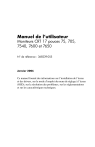
Public link updated
The public link to your chat has been updated.